本教程主要给各位亲们讲解了光盘刻录大师分割视频的详细操作步骤,需要了解的亲们可以一起去看看下文光盘刻录大师分割视频的操作方法,希望能够帮助到大家。
光盘刻录大师分割视频的详细操作步骤

我们先打开光盘刻录大师软件,在打开的菜单栏中选择打开视频工具
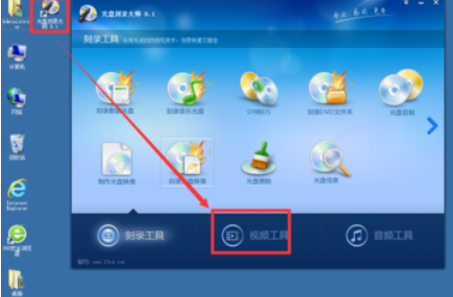
然后选择工具栏中的视频分割选项
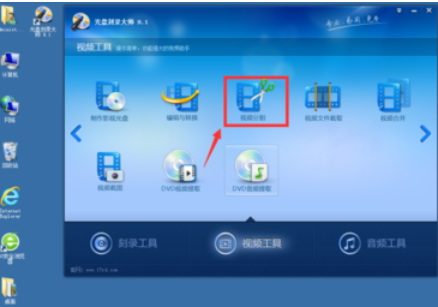
接着在视频分割属性栏中选择打开添加文件,将准备分割的视频添加到工具中
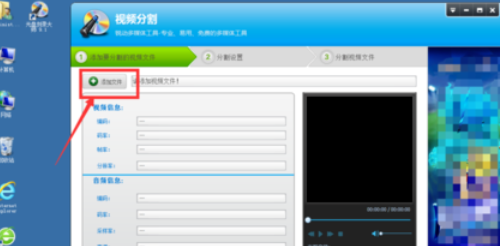
这时点击打开输入目录设置,选择输出文件夹,点击下一步
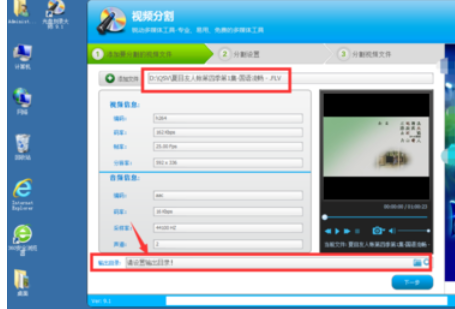
在分割属性设置中,有几种分割方式:按每段时间长短设置、每段视频文件大小设置、平均分割视频设置和手动自定义分割设置,选择自己需要的分割方式然后选择分割视频,然后点击下一步操作
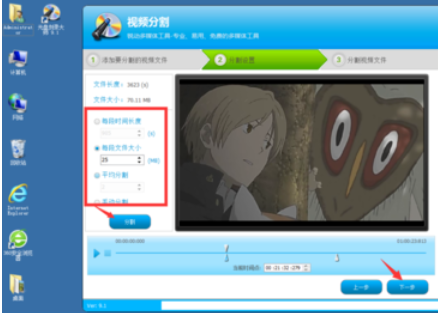
点击下一步后程序自动启动,分割完成后,点击确定。
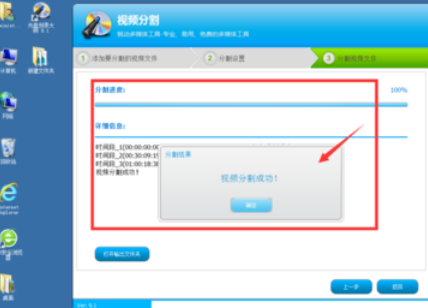
最后一步找到存储视频的位置,查看分割的视频文件效果。
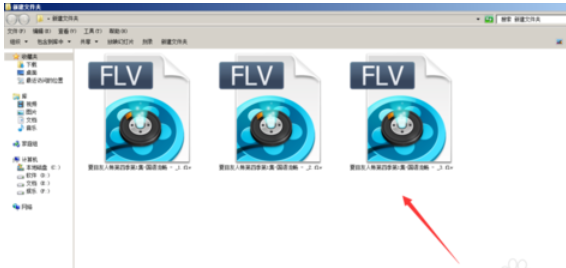
根据上文描述额度光盘刻录大师分割视频的具体流程介绍,你们是不是都学会了呀!











